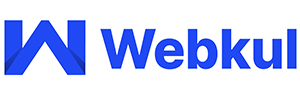Module prestashop pour votre site e-commerce
Cette extension vous permet d'ajouter des fonctionnalités supplémentaires sur la page de connexion et d'enregistrement du client. Ces fonctionnalités aident les clients à protéger leurs comptes contre les menaces de sécurité.
Les plus de ce module Prestashop
Incite vos visiteurs à se créer un compte
Le module vous fournit certaines des options avancées qui ont été intégrées pour améliorer la sécurité du compte du client. Définissez le nombre maximum de login tentatives autorisées pour le client. Le client ne pourra pas se login pendant une certaine période au cas où il ne parviendrait pas à se connecter dans le nombre de tentatives spécifié.
Formulaire Google reCAPTCHA ajouté sur la page de connexion et d'inscription pour augmenter la sécurité du magasin. , Vous pouvez également définir le délai après lequel le client peut réinitialiser le mot de passe de son compte.
L'indicateur de force du mot de passe s'affiche sur la page d'enregistrement. L'affichage de l'indicateur permet aux clients de choisir un mot de passe fort pour leur compte.
Ce que vos clients aimeront
Plusieurs options de sécurité sont fournies aux clients sur la page de connexion et d'inscription pour assurer la sécurité de leur compte. Des fonctionnalités de sécurité améliorées garantissent aux clients que leurs informations d'identification sont en sécurité sur le magasin.
Installation
- Allez dans le back office-> modules -> Upload a module
- Télécharger le fichier zip du module
- Le module sera automatiquement installé sur votre Prestashop
Autre
Nous avons remplacé certains fichiers principaux de Prestashop -
Dans PS 1.7
Nous remplaçons certains fichiers de base de Prestashop -
1. Classes/form – CustomerForm.php function name – validate()
Caractéristiques
- Définissez le nombre maximum de tentatives dans laquelle les clients peuvent se login.
- Spécifiez la durée après quoi le client peut réessayer de se login.
- Activez / désactivez l'affichage de la case à cocher «se souvenir de moi» sur la page de connexion.
- Activer / désactiver l'affichage du bouton à bascule Afficher ou Masquer dans la zone de saisie du mot de passe.
- Permettez aux clients de se login via OTP.
- Envoyez OTP sur l'identifiant de messagerie enregistré du client.
- Activez l'envoi d'e-mail au client après l'échec des tentatives de connexion spécifiées.
- Envoyez un e-mail à un utilisateur lorsque la connexion est effectuée via un nouvel appareil.
- Activez l'affichage du champ pour retaper le mot de passe.
- Définissez le délai après lequel le client peut réinitialiser le mot de passe.
- Autoriser le client à copier-coller le mot de passe dans le retaper champ du mot de passe.
- Activer / désactiver l'affichage du compteur de force de mot de passe sous la boîte de saisie du mot de passe.
- Sélectionnez parmi plusieurs motifs pour valider la force du mot de passe.
- Ajoutez le formulaire google reCAPTCHA sur la page de connexion, d'enregistrement et de connexion administrateur.
- Sélectionnez la couleur du thème pour Google reCAPTCHA.
Foire aux questions (FAQs):
Q: Puis-je empêcher les clients de se connecter après plusieurs tentatives de connexion?
R: Oui, vous pouvez définir le nombre maximum d'échecs de connexion autorisés pour le client. Après avoir épuisé la limite, le client ne pourra pas se connecter à un nombre de minutes.
Q: Le module permet-il d'avertir les clients de la détection de plusieurs échecs de connexion?
R: Oui, le client est averti par e-mail après la détection d'un nombre défini de tentatives de connexion infructueuses.
Q: De combien de manières la connexion au compte client est-elle disponible avec le module?
R: Un client peut se connecter au compte de deux manières. La première est par e-mail, mot de passe et une autre méthode consiste à utiliser OTP.
Q: Pourrais-je ajouter un formulaire reCaptcha sur chaque page de connexion et d'inscription disponible sur la boutique?
R: Oui, vous pouvez ajouter le formulaire reCaptcha sur la page de connexion / d'inscription du client et la page de connexion de l'administrateur.
Recommandations
Pour ce module, vous devez ajouter un hook dans les fichiers principaux de Prestashop -
Pour Prestashop 1.7
1.) Ajouter un crochet
en Front-Office
Nom de fichier – login-form.tpl Path – /themes/_YOUR_THEME_NAME_/templates/customer/_partials/
Position – Dans le formulaire de connexion avec id=”login-form”, À l'intérieur section et après
2.) Ajouter un crochet
en Back-Office
Nom de fichier – content.tpl Path – /admin/themes/default/template/controllers/login
Position – À l'intérieur Formulaire de connexion avec id=”login_form”, Après le champ Mot de passe
……
3.) Ajouter un crochet –
Crochet::exec('actionWkAdminLoginControllerSubmit');
en Back-Office
Nom de fichier – AdminLoginController.php Path – /controllers/admin/
Position – À l'intérieur processLogin() function, après ‘mot de passe’ contrôle de validation et avant cette ligne – “if (!count($this->errors)) {”
Nouveautés de la version 4.0.0(28/01/2020)
- Display of ‘remember me’ checkbox on the login page
- Retype password field on register page
- OTP verification when login with new system with email alert
- Block user if multiple otp attempt failed
Support et mises à jour
Lors de l'achat, votre abonnement Business Care de votre première année est automatiquement inclus, puis reconduit tacitement à la fin de la période.
Vous pouvez résilier votre abonnement à tout moment, avant la fin de la période en cours.
Les services inclus dans votre abonnement
- Mises à jour sécurité
- Mises à jour compatibilité
- Évolutions et futures fonctionnalités
- Support illimité
Vous souhaitez avoir plus de détails? Découvrez les questions les plus fréquemment posées autour de Business Care.
A propos
Développeur
Webkul
Ancienneté
14/08/2012
Pays
India
Langues du support
EN